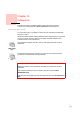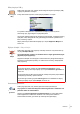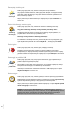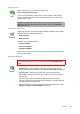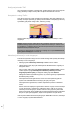Operation Manual
Ustawienia
55
•
•
•
•
•
•
Przełącz mapę
Ustawienia klawiatury
Zarządzaj mapami
Przełącz
mapę
Dotknij tego przycisku, aby zmienić używaną mapę.
Kiedy należy przełączać mapę?
System GO musi wiedzieć, z której mapy chcesz korzystać. Jeśli na dysku
twardym lub karcie pamięci systemu GO znajduje się więcej niż jedna mapa,
możesz zmienić mapę.
Uwaga: Po przełączeniu na inna mapę, może być konieczna jej aktywacja.
Więcej informacji na temat aktywacji map znajduje się w części Używanie
mapy na stronie 27.
Ustawienia
klawiatury
Dotknij tego przycisku, aby wybrać wielkość klawiszy klawiatury oraz jej układ.
Możesz wybrać spośród dwóch wielkości:
• Duża klawiatura
• Mała klawiatura
Dostępne są trzy układy klawiatury:
• Klawiatura ABCD
• Klawiatura QWERTY
• Klawiatura AZERTY
Możesz użyć klawiatury, aby wprowadzić miejsce docelowe lub znaleźć obiekty
na liście, takie jak UM.
Ten przycisk jest dostępny tylko wtedy, gdy wszystkie opcje menu są widoczne.
Aby wyświetlić wszystkie opcje menu, dotknij przycisku Pokaż WSZYSTKIE
opcje.
Zarządzaj
mapami
Dotknij tego przycisku, aby wykonać następujące czynności:
• Pobierz mapę - możesz kupować nowe mapy w ramach usług TomTom
PLUS. Więcej informacji znajduje się w części TomTom PLUS na stronie 63.
• Przełącz mapę - dotknij tego przycisku, aby zmienić używaną mapę.
• Usuń mapę - dotknij tego przycisku, aby usunąć mapę i zwolnić miejsce w
systemie GO.
Nie usuwaj mapy, jeśli nie posiadasz jej kopii zapasowej. Jeśli mapa
zostanie usunięta przed utworzeniem kopii zapasowej, nie będzie można jej
ponownie umieścić w systemie GO.
Więcej informacji na temat tworzenia kopii zapasowej znajduje się w części
Używanie programu TomTom HOME na stronie 65.